- Če želite posneti posnetke zaslona in uporabiti veliko funkcij, potrebujete najboljše orodje za izrezovanje za Windows.
- Ponujamo vam orodje, ki vključuje več možnosti zajema zaslona.
- Tu najdete programsko opremo, ki lahko zajema in snema video v sistemih Windows 10/8/7 in Mac OS X.
- Drugi program vam omogoča zajemanje slik s spletnimi kamerami in uvoz slik s skenerji.
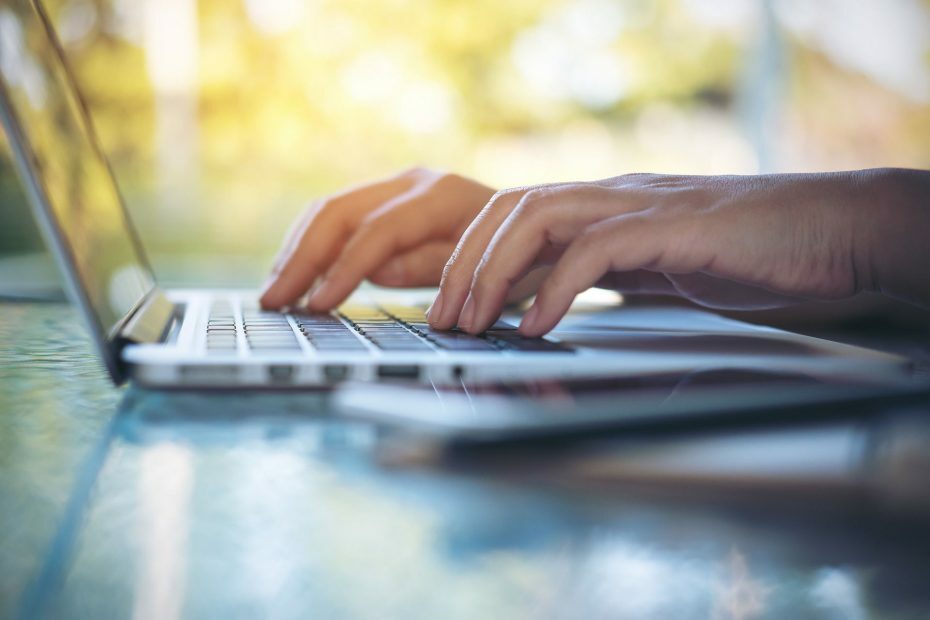
Ta programska oprema bo popravila pogoste napake računalnika, vas zaščitila pred izgubo datotek, zlonamerno programsko opremo, okvaro strojne opreme in optimizirala vaš računalnik za največjo zmogljivost. Zdaj odpravite težave z računalnikom in odstranite viruse v treh preprostih korakih:
- Prenesite orodje za popravilo računalnika Restoro ki je priložen patentiranim tehnologijam (patent na voljo tukaj).
- Kliknite Zaženite optično branje najti težave s sistemom Windows, ki bi lahko povzročale težave z računalnikom.
- Kliknite Popravi vse za odpravljanje težav, ki vplivajo na varnost in delovanje vašega računalnika
- Restoro je prenesel 0 bralci ta mesec.
Windows ima svojega Orodje za izrezovanje s katerimi lahko posnamete posnetke zaslona. Vendar ima privzeto orodje za izrezovanje relativno malo možnosti za zajemanje in urejanje končnega izhoda. Pravzaprav boste verjetno morali uporabiti urejevalnik slik za označevanje in izboljšanje posnetkov, posnetih z orodjem za izrezovanje.
Obstaja veliko boljših programskih paketov drugih proizvajalcev, s katerimi lahko posnamete posnetke. To je nekaj najboljših pripomočkov za posnetke zaslona tretjih oseb za Windows.
Katera so najboljša orodja za odrezovanje za Windows 10?
Snagit (priporočeno)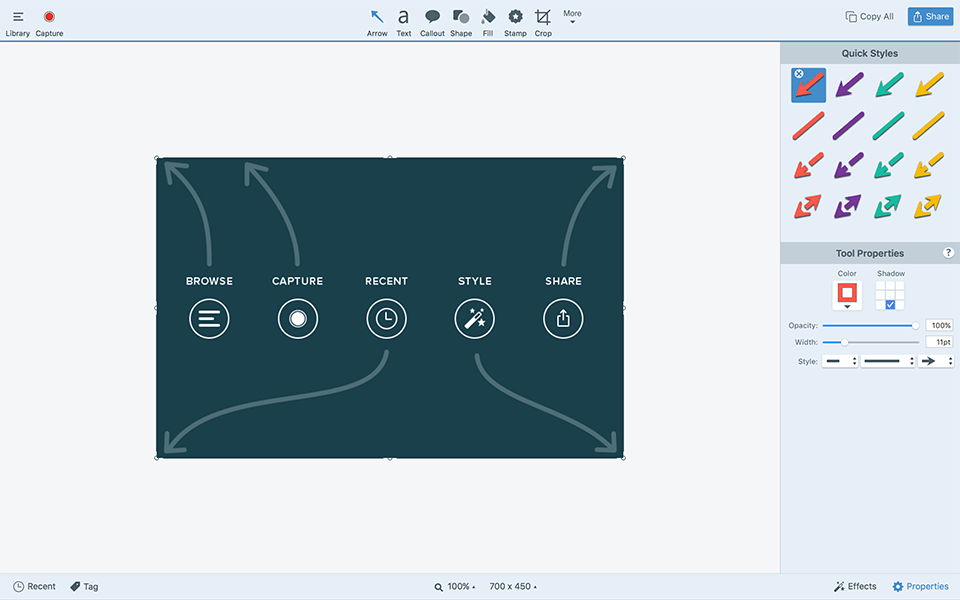
Snagit je pripomoček za zajem zaslona in snemanje videoposnetkov za Windows 10/8/7 in Mac OS X. Programska oprema je izbirna z možnostmi in orodji za zajem zaslona, vendar ni brezplačna.
Program prodaja na drobno po ceni 49,95 USD, vendar lahko preizkusite 15-dnevno brezplačno preskusno različico. Snagit ima verjetno več možnosti zajemanja kot kateri koli drug pripomoček za posnetek zaslona.
Snagit vključuje številne formate, sicer pa profile, s katerimi lahko zajemate posnetke, kot so celozaslonski način, večnamensko orodje, prosti rok, spletna stran v obliki PDF in Kopirajte besedilo v odložišče.
Profili so nastavitve zajema po meri, ki jih lahko nastavite ali prenesete s te strani. S Snagitom lahko posnamete tudi posnetke zaslona iz videoposnetkov in iger.
Programska oprema vključuje urejevalnik, s katerim lahko zabeležite in dodate dodatne učinke zajetim posnetkom. Urejevalnik Snagit ima možnosti za označevanje besedila, označevalnika in puščic.
Poleg tega lahko izberete možnosti za urejanje zameglitve, obrezovanja, obrobe in sence. Spletno mesto Snagit vključuje dodatne pakete znamk za programsko opremo.
- Poiščite Snagit v uradni trgovini Techsmith
PicPick (priporočeno)
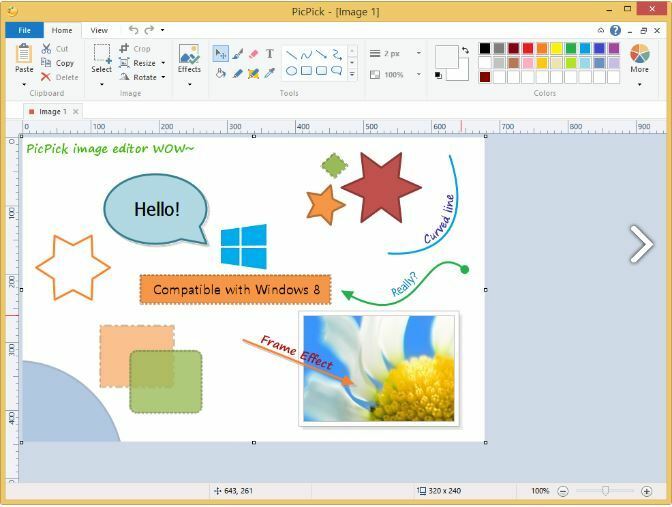
PicPick je vaš švicarski vojaški nož za snemanje posnetkov v sistemu Windows. Vključuje več možnosti zajemanja zaslonov, kar je tri več kot ima standardno orodje za izrezovanje v sistemu Windows 10.
Lahko izberete Celozaslonski način, Aktivno okno, Pomikanje okna, Fiksna regija, FreeHand in regija možnosti med drugim. Vsaka možnost zajema zaslona ima prilagodljive bližnjične tipke.
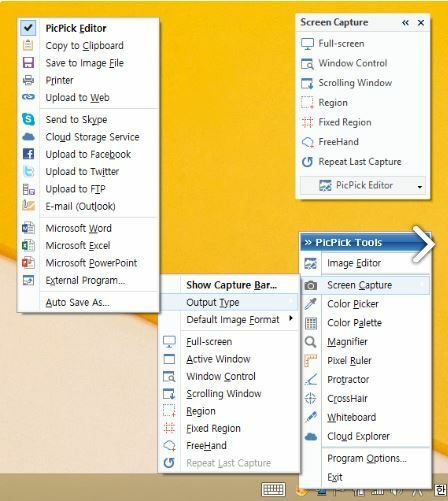
PicPick ima tudi urejevalnik slik, ki je primerljiv s programom Paint, vendar z nekaj dodatnimi možnostmi.
Urejevalnik ima enak uporabniški vmesnik v meniju v obliki traku kot Paint. Ima tudi podobne možnosti za obrezovanje, risanje, oblikovanje in vrtenje ter druga orodja za urejanje sivine, zameglitve, vodnega žiga, mozaika, odtenka in nasičenosti.
Ko končate z urejanjem slik, lahko izberete, da jih shranite v oblak Google Drive, SkyDrive ali Dropbox.
- Pridobite PicPick zdaj
Posnetek zaslona Captor
Screenshot Captor je visoko ocenjeno brezplačno orodje za zajem zaslona za platforme Windows od XP naprej. Ta program lahko dodate v sistem Windows s klikom Prenesite v4.16.1na tej strani.
Kliknite Pridobite brezplačni licenčni ključ in se prijavite na forumu programske opreme, da pridobite licenčni ključ, potreben za zagon programa. Obstaja tudi prenosna različica, ki jo lahko prenesete s klikom na prenosno hiperpovezavo zip na domači strani.
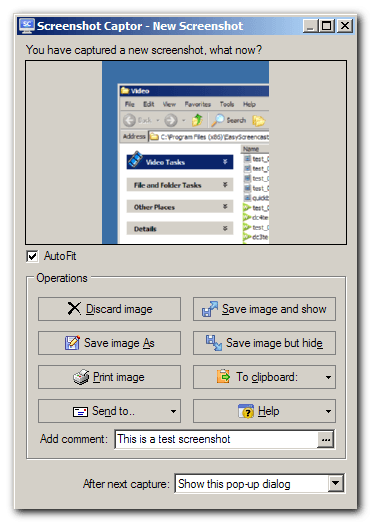
Uporabniški vmesnik tega programa je sestavljen iz orodne vrstice, med katero lahko izberete različne možnosti zajema. Zajem zaslona Captor ima vse bolj standardne možnosti zajema, kot je Aktivno okno, Regija,Namizje in Predmet Windows plus super Premikanje zajema orodje.
Zaženite sistemsko skeniranje, da odkrijete morebitne napake

Prenesite Restoro
Orodje za popravilo računalnika

Kliknite Zaženite optično branje najti težave s sistemom Windows.

Kliknite Popravi vse odpraviti težave s patentiranimi tehnologijami.
Zaženite optično branje računalnika z orodjem za popravilo Restoro in poiščite napake, ki povzročajo varnostne težave in upočasnitve. Po končanem pregledovanju bo popravilo poškodovane datoteke nadomestilo s svežimi datotekami in komponentami sistema Windows.
Ta programska oprema uporabnikom omogoča tudi zajemanje slik s svojimi spletnimi kamerami in uvoz slik s skenerji.
Screenshot Captor ima odličen urejevalnik posnetkov, ki zasenči večino ostalih. Z urejevalnikom lahko slikam dodajate sence, besedilna polja, prostoročno slikanje, zameglitev, sijaj in obrobe. Programska oprema ima tudi svojo galerijo posnetkov posnetkov zaslona.
ShareX
ShareX je eno mojih najljubših orodij za posnetke zaslona, ki je odprtokodna programska oprema, ki jo lahko dodate v sistem Windows s pritiskom na Prenesi gumb vklopljen tej domači strani.
To ni samo program za zajem zaslona, saj vključuje tudi možnosti snemanja videa. ShareX je nedvomno eden najboljših brezplačno dostopnih pripomočkov za zajem posnetkov zaslona, ki vam omogoča zajemanje posnetkov na več načinov in ima zanje dodatne možnosti urejanja in orodja.
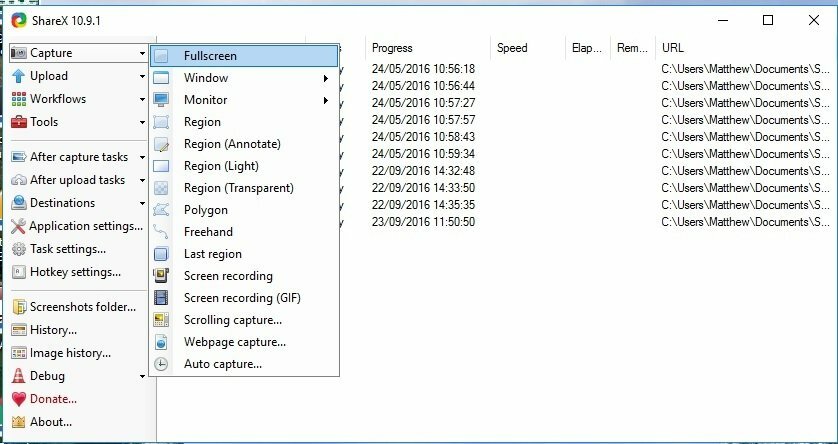
Glavni načini zajemanja ShareX-a so Celozaslonski način, Okno, Regija, Poligon, Prostoročno, Zajem spletnih strani in Drsenje s pomikanjem.
Lahko tudi dodatno konfigurirate Regija način za zajem posnetkov zaslona z alternativnimi oblikami, kot so pravokotnik, trikotnik, diamant in krog. Poleg tega ima ShareX prilagodljive bližnjične tipke za vsak način zajema zaslona.
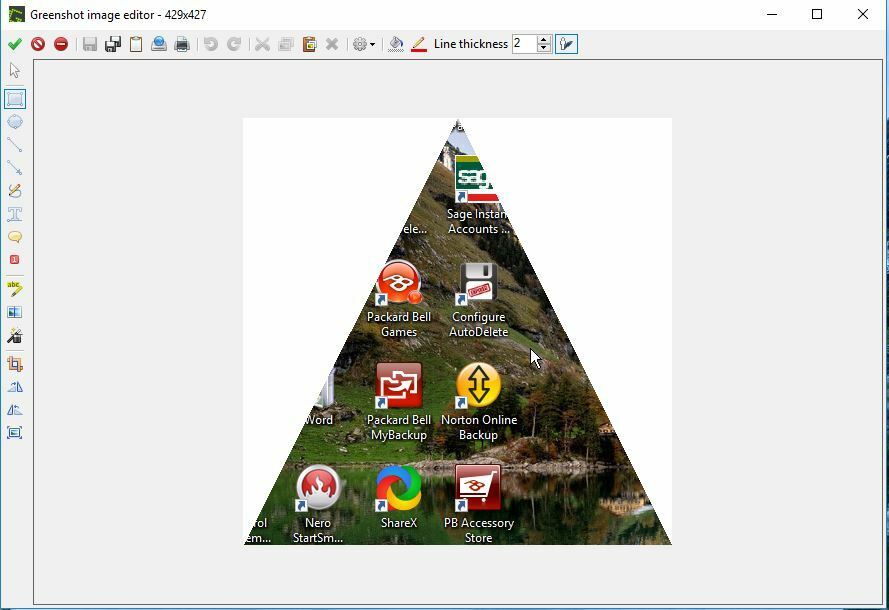
ShareX ima dokaj obsežne možnosti zajema posnetkov. Z osnovnim urejevalnikom lahko slikam dodajate besedilo, puščice, poudarke in obrobe.
Urejevalnik slikovnih učinkov omogoča uporabo filtrov za slike, dodajanje vodnih žigov in izbiro nastavitev gama, odtenek, sepija, črno-belo, barvanje in nasičenost.
Torej bi ShareX morda prišel celo prav za urejanje slik, ki niso posnetki zaslona.
FastStone Capture
To je zanesljivo orodje s hitro nastavitvijo, s katero lahko snemate videoposnetke v sistemu Windows in posnamete posnetke zaslona. FastStone Capture se prodaja po ceni 19,95 USD, ima pa tudi 30-dnevno preskusno različico. Obstaja tudi prenosna različica FastStone Capture, ki jo lahko uporabniki dodajo v pogone USB.
Uporabniški vmesnik tega programa temelji na orodni vrstici, v kateri lahko hitro izberete primarne načine zajema posnetka zaslona. Tam lahko uporabniki izberejo možnosti aktivnega okna, prostoročne regije, fiksne regije, celozaslonskega in pomičnega okna.
Možnost drsenja okna je še posebej priročna, saj se samodejno pomika skozi okna in zajema posnetke zaslona, ki se nato združijo.
Še ena dobra stvar tega programa je, da lahko nato izpise kopirate neposredno v splet, e-pošto, Word, Excel, odložišče in druge programe. Podpira tudi številne formate slikovnih datotek, kot so PNG, JPEG, GIF, BMP in TIFF.
Urejevalnik FastStone ima veliko možnosti in orodij. Poleg bolj standardnih možnosti, kot so obrezovanje, spreminjanje velikosti, vrtenje in prilagoditev barve, se lahko tudi prijavite Skica, Oljna slika, Zameglitev, Črnain belo in Sepia filtrira učinke na slike. Uporabniki lahko izberejo tudi možnosti za pretvorbo posnetkov v format PDF ali njihovo združitev.
To je nekaj najboljših programov za zajem zaslona za Windows 10 in druge platforme. Imajo veliko več možnosti zajemanja zaslona kot običajno orodje za izrezovanje, nekaj pa jih lahko pride prav tudi za snemanje predvajanja zaslona.
Poleg tega imajo tudi lastne vgrajene urejevalnike, tako da lahko posnetke še dodatno označite in izboljšate z dodatnimi filtrirnimi učinki. Torej so veliko boljši od Orodje za izrezovanje v sistemu Windows.
 Še vedno imate težave?Popravite jih s tem orodjem:
Še vedno imate težave?Popravite jih s tem orodjem:
- Prenesite to orodje za popravilo računalnika ocenjeno z odlično na TrustPilot.com (prenos se začne na tej strani).
- Kliknite Zaženite optično branje najti težave s sistemom Windows, ki bi lahko povzročale težave z računalnikom.
- Kliknite Popravi vse odpraviti težave s patentiranimi tehnologijami (Ekskluzivni popust za naše bralce).
Restoro je prenesel 0 bralci ta mesec.

![5 najboljših programov za pisanje romanov za Windows 10 [2021 Guide]](/f/3fd07a6920ea6989e032ee376672dbd8.jpg?width=300&height=460)
